最新激活WIN7系统的三种方法,由系统下载吧率先分享:
Win7系统漂亮的桌面、主题以及强大的功能,使用过WIN7系统的用户都会爱不释手。于是WIN7成为了目前使用量最多一款操作系统。面对这么流行的操作系统,很多用户还在跟着步骤纷纷购买Win7正版系统来体验。为了满足不同用户的需求,市场上的Win7预装电脑品牌很多,Win7预装PC新品也很多。怎样选购正版系统呢?所谓正版系统安装好之后就首先需要激活,微软为用户提供了三种激活方式,方便用户顺利完成。
Win7激活需要输入个人信息(如电子邮件地址)进行注册,以便获得Win7技术支持、工具和享受服务等。激活Windows 7系统后,就可使用Win7的各种功能了。下面小编给大家介激活WIN7系统的三种方法。
方法 一、通过使用直接连接进行Win7激活的步骤
1、在Windows7系统中点击“开始”——右击“计算机”选择“属性”就可以进入Win7激活窗口。
2、如果你的Windows7电脑已经联网,那么单击“立即联机激活 Windows”即可;如果系统提示输入管理员密码或进行确认,请键入自己电脑的管理员密码。
3、系统出现提示时,输入Win7产品密钥,单击“下一步”。
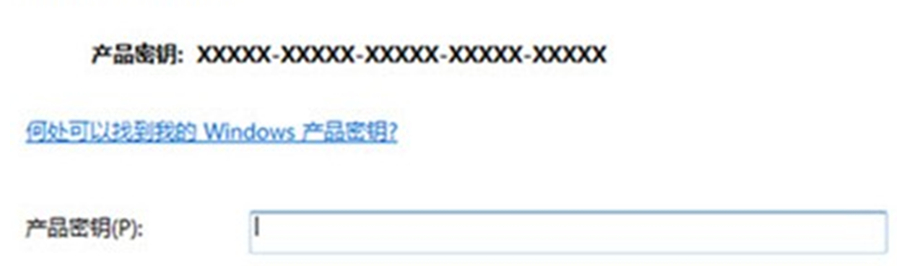
4、Win7系统成功通过验证后,打开计算机的属性就可以看到“正版授权”图标了,即Win7系统已经成功激活了解。

方法二:通过使用调制解调器进行Win7激活的方法
1、在Windows7系统中单击“开始”按钮、右击“计算机”选择“属性”,进入Win7激活窗口,然后单击“显示其它激活方法”。
2、输入自己的Windows7密钥之后,单击“使用调制解调器直接连接到激活服务”,按照提示操作便可激活Win7系统了。
方法三:使用电话进行Win7激活的方法
这种激活方式适用于不能上网的用户来激活,通过电话来完成Win7激活操作。
1、在Windows7系统中单击“开始”按钮、右击“计算机”选择“属性”,进入Win7激活窗口,然后单击 “显示其它激活方法”。
2、输入Windows7密钥进入下一步,点击“使用自动电话系统”,如果Win7系统提示输入管理员密码或进行确认,请键入该密码或提供确认。

3、在下拉列表中单击距离自己最近的位置,然后单击“下一步”。拨打窗口中列出的可用电话号码,Win7将带领您快速完成激活过程。用户只需根据语音提示来进行操作,一定要记下电话系统提供的确认ID,且不要挂断电话。
4、在激活对话框中步骤3下提供的空白处键入确认ID,单击“下一步”,然后按照说明进行操作。
5、万一激活不成功,电话将转接给专业的客户服务代表,他们会帮你完成Win7系统的激活。


